Adobe Photoshopにおける色反転の完全ガイド
はじめに
こんにちは!アドビ製品に興味を持っている皆さん、特にPhotoshopを使ってみたいと思っている初心者の方々へ、色反転の魅力をお伝えします。色反転は、画像編集の中でも特に面白い技術で、あなたのデザインに新たな可能性を広げてくれます。この記事では、色反転の基本から応用、さらにはトラブルシューティングまで、幅広く解説していきますので、ぜひ最後までお付き合いください!
色反転の基本
色反転とは何か?
色反転とは、画像の色を逆転させるプロセスです。つまり、白は黒に、青はオレンジにといった具合に、色の対極にある色に変わります。この技術は、特にアートやデザインの分野で多く使用されており、視覚的なインパクトを与えるための強力な手法です。
色反転の必要性と利点
色反転を行うことで、画像に新しい視点を与えることができます。特に、単調なデザインを一変させたり、特定のテーマに合わせた表現が可能になります。さらに、色反転は視覚的なコントラストを強調し、観る人の注意を引くことができるため、プロの写真家やデザイナーにとって非常に重要な技術です。

色反転の手順

色反転の方法
色反転を行うには、Photoshopの「イメージ」メニューから「調整」を選び、「反転」をクリックします。これだけで簡単に色を反転させることができます。初心者でも直感的に操作できるので、安心してください。
メニューやツールの使い方
Photoshopには多くのメニューやツールがありますが、色反転に特化したメニューは非常にシンプルです。メニューを見ながら操作することで、他の機能にも自然と慣れていくことができます。ぜひ、いろいろなメニューを試してみてください。
初心者でもできる簡単なステップ
色反転を行うためのステップは以下の通りです。まず、画像を開きます。次に、上部メニューから「イメージ」を選択し、「調整」をクリック。その後、「反転」を選ぶだけで完了です。これだけの簡単なステップで、プロのような仕上がりを楽しむことができます。
| ステップ | 操作 |
|---|---|
| 1 | 画像を開く |
| 2 | 「イメージ」メニューを選択 |
| 3 | 「調整」をクリック |
| 4 | 「反転」を選択 |
色反転の効果
色反転がもたらすビジュアルの変化
色反転を行うことで、画像の印象が大きく変わります。特に、暗い色の画像が明るくなったり、逆に明るい色が暗くなることで、全く違った雰囲気を演出できます。この技術は、特にポスターやアート作品において、視覚的なインパクトを与えるために非常に効果的です。
特定の画像やデザインにおける活用例
例えば、風景写真を色反転することで、幻想的な雰囲気を演出することができます。また、商品写真に色反転を施すことで、ユニークなマーケティング素材を作成することも可能です。色反転は、あなたのクリエイティブなアイデアを引き出す強力なツールです。
色反転のショートカット
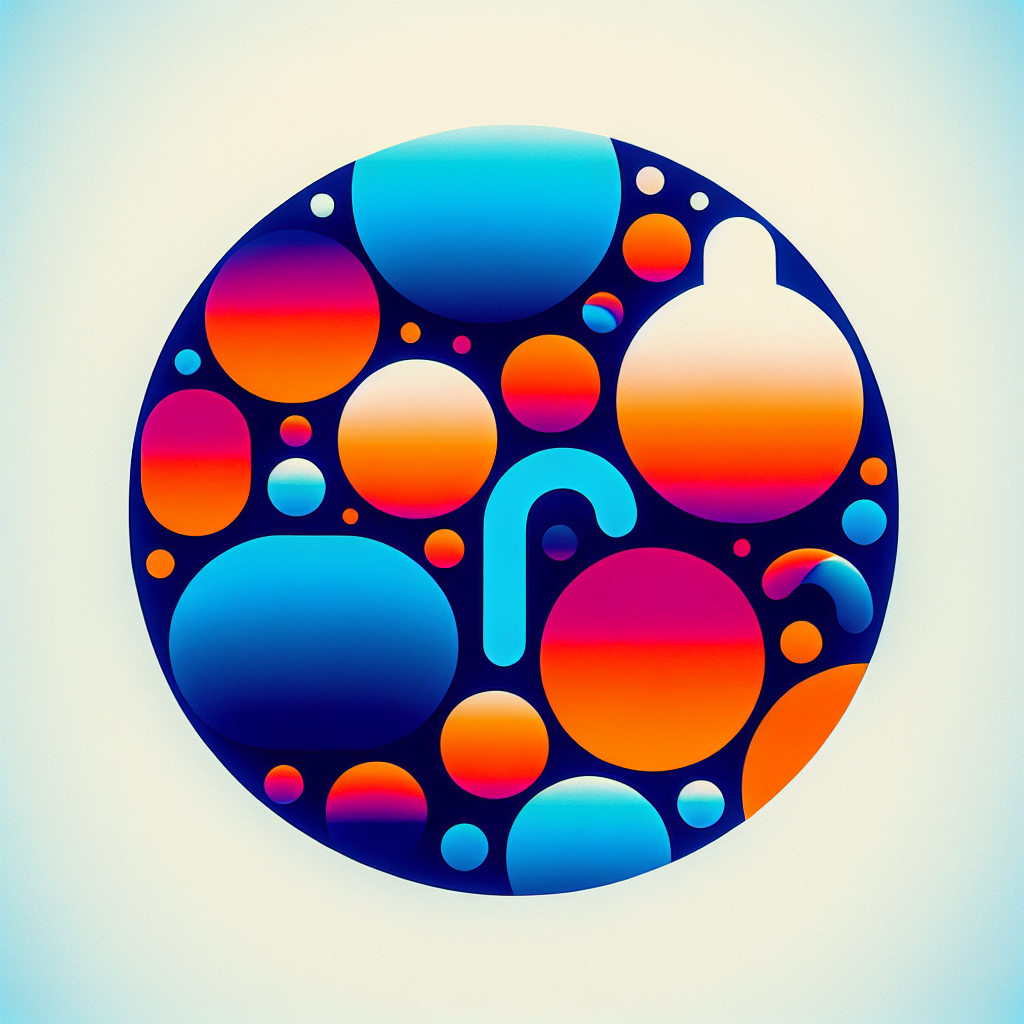
色反転のキーボードショートカット
Photoshopでは、色反転を行うための便利なキーボードショートカットが用意されています。Windowsでは「Ctrl + I」、Macでは「Command + I」を押すことで、瞬時に色反転が可能です。これを覚えておくと、作業効率が大幅にアップしますよ!
効率的な操作方法
ショートカットを使うことで、メニューを開く手間を省けるため、特に多くの画像を編集する場合に大変便利です。さらに、他のエフェクトと組み合わせて使うことで、よりクリエイティブな表現が可能になります。ぜひ、ショートカットを活用して、効率的に作業を進めてみてください。

色反転の応用
色反転を用いたデザインのアイデア
色反転を利用したデザインは、非常に多様です。例えば、広告キャンペーンのビジュアルに色反転を取り入れることで、目を引くデザインを作成できます。また、SNSの投稿にも効果的です。色反転した画像を使うことで、フォロワーの注目を集めることができるでしょう。
他のエフェクトとの組み合わせ
色反転は、他のエフェクトと組み合わせることで、さらに魅力的なデザインを作成することができます。例えば、ぼかし効果やテクスチャを加えることで、より立体感のある作品に仕上げることが可能です。あなたのクリエイティブなアイデアを存分に発揮してみてください!
トラブルシューティング
色反転がうまくいかない場合の対処法
時には、色反転がうまくいかないこともあります。その場合は、レイヤーが正しく選択されているか確認しましょう。レイヤーがロックされていると、色反転が適用されないことがありますので、ロックを解除して再度試してみてください。
よくあるエラーとその解決策
色反転を行った際に、画像が思った通りに反転されない場合は、画像のモードがRGBであることを確認してください。CMYKモードの場合、色の反転が異なる結果になることがあります。画像モードを変更して再試行してみてください。
まとめ
色反転を活用したデザインの可能性
色反転は、デザインに新たな視点を与える強力な技術です。初心者でも簡単に取り入れられるため、ぜひ試してみてください。色反転を使うことで、あなたの作品がより魅力的になること間違いなしです!
次に試すべきテクニック
色反転をマスターしたら、次は他のエフェクトやテクニックにも挑戦してみましょう。例えば、レイヤー効果やフィルターを使った加工など、Photoshopには無限の可能性が広がっています。あなたのクリエイティブな冒険を楽しんでください!
さらに、Adobeの製品について詳しく知りたい方は、ぜひこちらのリンクをご覧ください。最新の情報やお得なキャンペーンが見つかるかもしれませんよ!


